
Indhold
- 2017 Surface Pro kan ikke oprette forbindelse til overfladetype-dæksel
- Sådan repareres Windows 10 Freezes på 2017 Surface Pro
- Sådan Fix 2017 Surface Pro Wi-Fi Problemer
- Sådan løser du Windows Hej Problemer på din 2017 Surface Pro
- Sådan Fixer Bad 2017 Surface Pro Batterilevetid
- 2017 Surface Pro Light Bleed
- Sådan Fix 2017 Surface Pro Bluetooth Problemer
- Sådan løser du problemer med overfladespidsen
- 2017 Surface Pro Mouse Lagging Problemer
- Sådan Fix 2017 Surface Pro Eksterne Display Problemer
- Problemer med overfladepro dock
- Overflade Pro kamera problemer
- Sådan Fixes en Broken Surface Pro Screen
- Sådan løser du problemer med overfladens nøjagtighed
- Huawei MateBook
2017 Surface Pro har hurtigere processorer, berøringsskærmforbedringer og bedre batterilevetid end Surface Pro 4. Desværre kan 2017 Surface Pro-problemer ødelægge din oplevelse med den nye Windows 10 2-in-1, hvis du ikke bruger disse tips til administrere dem.
Mange af de største 2017 Surface Pro-problemer, du kan rette dig selv. Der er tricks for at få dit Overflade Type Cover til at forbinde korrekt, når det ikke lykkes og tastaturkombinationer, der stadig tager dig til Opgavehåndteringen, så du kan dræbe en app, der er frosset. 2017 Surface Pro har en knapkombination, der sparer strøm og genstarter din enhed med det samme.
Løsninger til side, der er også 2017 Surface Pro problemer, som du simpelthen ikke kan løse selv, og du bør også være klar til dem. Nogle Surface Pro-købere rapporterer problemer med blød blødning, der ødelægger mørke og lyse billeder. Der er Wi-Fi og Bluetooth-problemer, som kun en driveropgradering fra Microsoft vil afhjælpe.

Her er alle 2017 Surface Pro-problemsejere af Windows 10 2-in-1 har rapporteret hidtil. Når det er muligt, har vi inkluderet rettelser for hvert problem.
Læs: 6 Bedste 2017 Surface Pro Tilbehør
2017 Overflade Pro Problemer
- 2017 Surface Pro kan ikke oprette forbindelse til overfladetype-dæksel
- Windows 10 fryser på 2017 Surface Pro
- 2017 Surface Pro forbliver ikke forbundet med Wi-Fi
- Windows Hello vil ikke fungere på din 2017 Surface Pro
- 2017 Overflade Pro batteriproblemer
- 2017 Surface Pro Light Bleed
- 2017 Surface Pro Bluetooth Problemer
- Overfladepen Eraser-knap virker ikke
- 2017 Surface Pro Mouse Lagging Problemer
- 2017 Overflade Pro Eksterne Display Problemer
- Problemer med overfladepro dock
- Overflade Pro kamera problemer
- Sådan Fixes en Broken Surface Pro Screen
- Sådan løser du problemer med overfladens nøjagtighed
2017 Surface Pro kan ikke oprette forbindelse til overfladetype-dæksel

Når en Surface Pro registrerer et Type Cover, spørger du om du vil skifte til Tablet Mode og bruge Windows som du er vant til, komplet med mus interaktion og vinduede apps. Nogle gange sker det ikke.
Hvis din 2017 Surface Pro ikke registrerer dit Cover, skal du fjerne dækslet fra spalten nederst på din tablet og kontrollere, om der er snavs. De magneter, der holder dækslet på plads, kan nogle gange få små genstande fast i dem.
Læs: 6 Bedste Surface Pro 4-tastaturer
Når der ikke er noget, der blokkerer en fast forbindelse mellem Type Cover og din 2017 Surface Pro, og du stadig ikke kan få den til at forbinde, skal du bruge touch for at genstarte din Surface Pro fra startmenuen / startskærmen.
Sådan repareres Windows 10 Freezes på 2017 Surface Pro

Nogle gange kan løbende programmer eller chaufførproblemer medføre, at din 2017 Surface Pro fryser op. Hvis det sker for dig, skal du trykke på knappen Lydstyrke op og strømknappen samtidig i 15 sekunder. Efter 15 sekunder skal dit Surface Pro have et hvidt Microsoft-logo på det og skulle genstartes.
Læs: 6 Bedste 2017 Surface Pro Tilbehør
Sådan Fix 2017 Surface Pro Wi-Fi Problemer
Hvis din 2017 Surface Pro ikke forbliver forbundet til Wi-Fi, skal du genstarte din Surface Pro. Når dette bliver et tilbagevendende problem, skal du prøve at genoprette Windows 10-operativsystemet, som installeres på din pc, tilbage til fabriksindstillingerne. Det kan du gøre fra Indstillinger app, under Opdatering og gendannelse. Sørg for at sikkerhedskopiere alt dit indhold.
Læs: Sådan nulstilles Windows 10 Laptops, Desktops & Tablets
Hvis ikke noget af dette løser problemet, skal du kontakte Microsoft Support for at få din enhed udskiftet. Du skal bare åbne Get Help-appen på en anden Windows 10-pc eller besøge Microsoft Support Online Support Desk.
Sådan løser du Windows Hej Problemer på din 2017 Surface Pro
Hvis du kun har scannet dit ansigt under opsætningen, kan Windows 10 kæmpe for at låse din pc op ved hjælp af Windows Hello. Prøv at scanne dit ansigt igen med dit briller på og i forskellige lysforhold.
For at forbedre din Windows Hello Scan, skal du gå til Indstillinger app. Klik på Konti. Vælg Log ind indstillinger i menuen til venstre på skærmen. Klik på Forbedre anerkendelse midt i vinduet.
Læs: Sådan logger du på Windows 10 uden adgangskode
Sådan Fixer Bad 2017 Surface Pro Batterilevetid
Microsoft siger, at 2017 Surface Pro kan vare 14 timer på en enkelt opladning, men dit Surface Pro vil ikke altid blive drevet så længe. Hvad du gør på det, ændrer, hvor længe det virkelig varer. Brug disse tips til at fastsætte Bad Windows 10 batterilevetid for at forbedre, hvor længe det varer mellem afgifter.
Alvorligt nedværdigende levetid estimater peger på et problem med batteriet inde i din enhed. Tag din 2017 Surface Pro til en Microsoft Store eller kontakt Microsoft Surface Support, hvis du får mindre end tre til fire timer ud af Windows 10 2-i-1.
2017 Surface Pro Light Bleed
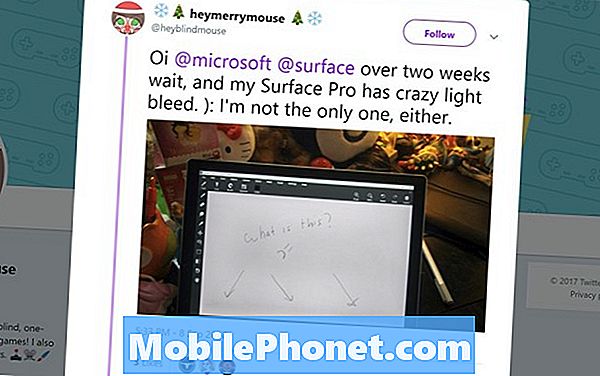
Twitter / HeyMerryMouse
Nogle brugere rapporterer, at deres nye 2017 Surface Pro har et let blødende problem, der tvinger hvidt lys langs kanterne af skærmen, når du ser en video eller ser på et mørkt billede. Dette er ikke noget, du kan rette på egen hånd. Ret Surface Pro til det sted, du har købt det, og bytt det til en anden.
Sådan Fix 2017 Surface Pro Bluetooth Problemer
2017 Surface Pro Bluetooth-problemer er udbredt. Den nøjagtige årsag til problemet er uklart, men Windows 10 har selv problemer med Bluetooth-forbindelse på andre pc'er. For at løse problemet skal du prøve at genstarte din enhed fra Start-menuen. Hvis problemerne fortsætter, prøv at nulstille Windows 10 og tage det tilbage til fabriksindstillingerne.
Læs: Sådan nulstilles din Windows 10 PC
Sådan løser du problemer med overfladespidsen

Et andet nøgleoverfladetilbehøret er overfladepenet. Overfladepen har en knap under sin viskelæder, der skal starte området Blækarbejdsområde i Windows 10 eller hvad app du fortæller det til.
Hvis dette ikke sker, når du trykker på Surface Penens viskelæder, skal du gå til Indstillinger app. Tryk let på eller klik på Enheder. Hvis du ser overfladepennen i din liste over parrede enheder, skal du trykke på den og fjerne den. Hold nu Surface Pen-toppen nede, indtil du ser et hvidt lys blinke.
Læs: Sådan synkroniseres og opstilles en overfladepen
Gå tilbage til dit Surface Pro og klik på Tilføj en Bluetooth-enhed eller anden enhed knap. Klik på knappen Overfladepen på listen over enheder, der er klar til at parre til din Surface Pro.
2017 Surface Pro Mouse Lagging Problemer
Når du først åbner startmenuen, kan musemarkøren ligge på 2017 Surface Pro. Dette er ikke et hardwareproblem, og du er ikke den eneste Surface Pro-ejer, der beskæftiger sig med dette problem.
Rapporteret, Windows 10 musemarkøren laver på grund af al den indlæsning, dine apps gør i baggrunden for at holde startmenuen opdateret med nye oplysninger om dine livefliser. For at stoppe forsinkelsen skal du prøve at højreklikke på dine levende fliser og slukke dem. Dette bør stoppe problemet, indtil Microsoft løser indlæsningsproblemet. Hvis det er så frustrerende, at du hellere ikke vil vente på en løsning, skal du nulstille din Surface Pro.
Sådan Fix 2017 Surface Pro Eksterne Display Problemer
Hvis du har problemer med at få Surface Pro til at fungere med en ekstern skærm, skal du først slukke for enheden og derefter tænde den igen.
Herefter skal du kontrollere skærmens indstillinger. Klik eller tryk på søgefeltet i feltet nederst til venstre hjørne af din skærm. Skriv nu Skift skærmindstillinger.
Klik på knappenOpdageknappen helt nederst i skærmindstillinger-området. Dette vil tvinge Windows 10 til at kigge efter din eksterne skærm.
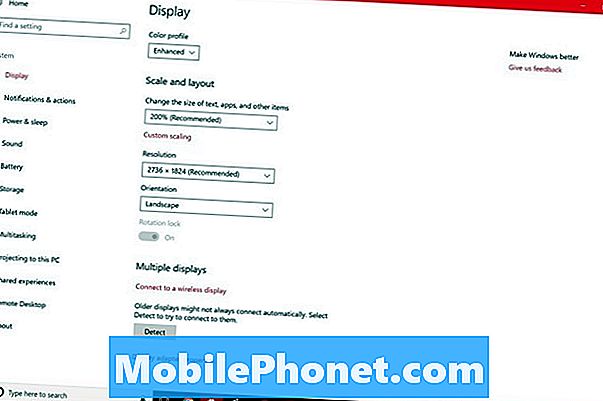
Hvis alt er tilsluttet korrekt, skal din 2017 Surface Pro se dit andet display et øjeblik efter at du har trykket på Detect-knappen. Gå tilbage til området Displayindstillinger for at ændre din anden skærms opløsning og opdateringsfrekvens.
Når en Surface Pro ikke ser en skærm, der skal forbinde fint, er det normalt den Mini DisplayPort-adapter, du bruger. Prøv Surface Mini DisplayPort til HDMI Adapter i stedet. Denne adapter koster $ 39,99 via Microsoft Store.
Problemer med overfladepro dock

Overflade Dock problemer kan få din enhed til at frakoble en skærm, et tastatur og andet tilbehør, du har tilsluttet. Desværre er der kun så meget, du kan gøre for at rette dem.
Læs: Microsoft Surface Dock Review: Drej overfladen til et skrivebord
Bekræft først, at der ikke er nogen hardwareproblemer, der ødelægger Surface Docks forbindelse til din enhed. Kontroller Surface Connect-kablet for en kortslutning, der passer til din enhed. Se, om kablet styrker din Surface Dock til pludselig at genoprette forbindelse.
Sørg nu for, at Surface Pro har de nyeste firmwareopdateringer. Slut den til Wi-Fi og åben Indstillinger app. Tryk let på eller klik på Opdatering og sikkerhed. Din Overflade vil tjekke Microsofts servere for eventuelle firmwareopdateringer. Disse opdateringer adskiller sig fra Windows 10 opdateringer, fordi de er indstillet til kun at arbejde med Surface og Surface tilbehør. Microsofts Surface Pro changelog beskriver alle Surface Pro firmware opdateringer og hvad det gør.
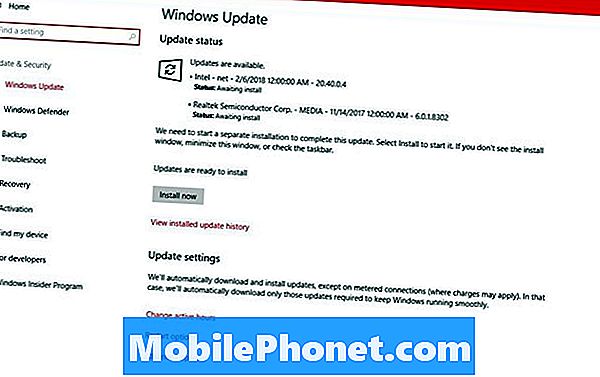
Overflade Docks får også opdateringer fra Microsoft. Download Surface Dock Update Tool for at få din dock opdateret med den nyeste firmware og drivere.
Hvis din Surface Dock stadig ikke fungerer med de seneste opdateringer og drivere, skal du kontakte Microsoft Support for en udskiftning.
Overflade Pro kamera problemer
Overflade Pro kamera problemer opstår, når en app, du for nylig brugte, ikke overleverer kontrol over kameraet til en anden app. Når dette sker, skal du lukke den første app, du brugte med kameraet. Hvis det ikke løser problemet, skal du genstarte din Surface Pro ved at klikke på Start knappen i nederst til venstre hjørne af din skærm og klikke på Strøm knap.

Sådan Fixes en Broken Surface Pro Screen
Der er meget lidt, du kan gøre for at lave en ødelagt Surface Pro-skærm alene. Skærmbillederne af Surface Pro-enheder er limet ind i deres metalramme, så fjernelse af dem og udskiftning af dem med en anden kræver specialværktøjer.
Hvis du har købt Microsoft Complete, Geek Squad Protection eller SquareTrade forsikring, er det nu tid til at gøre dit krav. Før du sender din Windows 2-in-1 til reparation, skal du kopiere alle dine fotos, billeder, musik og videoer til en separat harddisk ved at forbinde Surface Pro til en ekstern skærm ved hjælp af Mini DisplayPort på højre kant. Geek Squad vil forsøge at reparere din enhed. SquareTrade sender dig en check for hele din enheds værdi. Forvent en udskiftning fra Microsoft Complete.
Selvom du ikke har nogen garanti, forsøger Microsoft Store at reparere dit brudte Surface Pro. Forvent at betale $ 450 for tjenesten. Som med Microsoft Complete Care siger firmaet, at det normalt sender brugere en erstatning i stedet for at sætte et nyt display.
Sådan løser du problemer med overfladens nøjagtighed

Illustratorer, pas på overfladens nøjagtighedsproblemer, som kan ødelægge dine tegninger. Mange brugere har indsendt klager over problemet på r / Surface Reddit Community.
Microsoft siger, at det undersøger problemet, hvorved penen ikke virker korrekt, men har endnu ikke en software-løsning. Kunstnere med problemet siger en illustrators handske holder unøjagtighedsproblemet i kontrol.
17 Bedste Surface Pro Alternativer i 2019




















